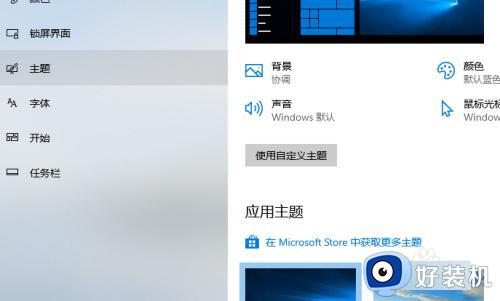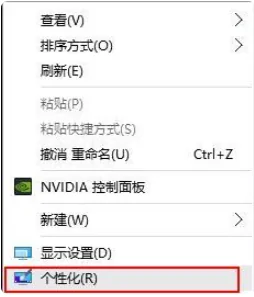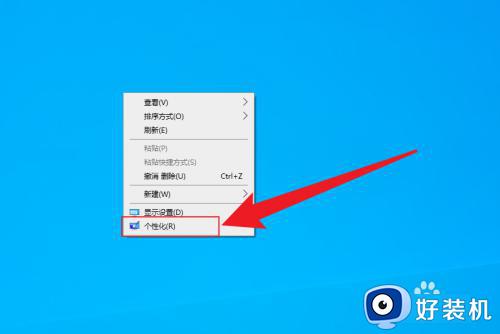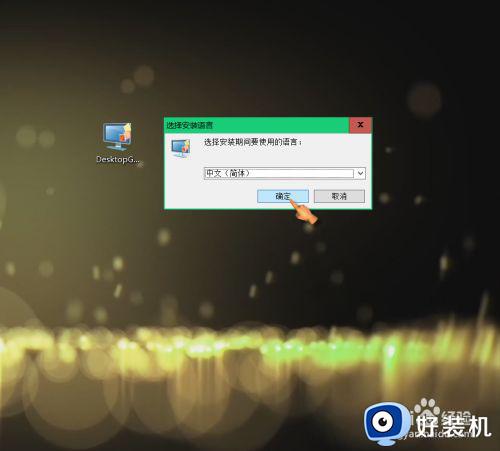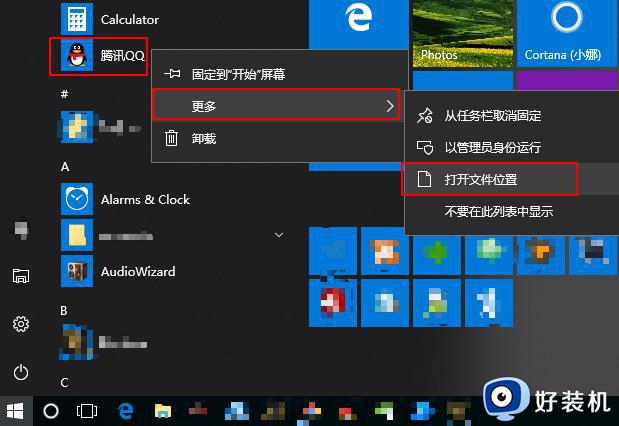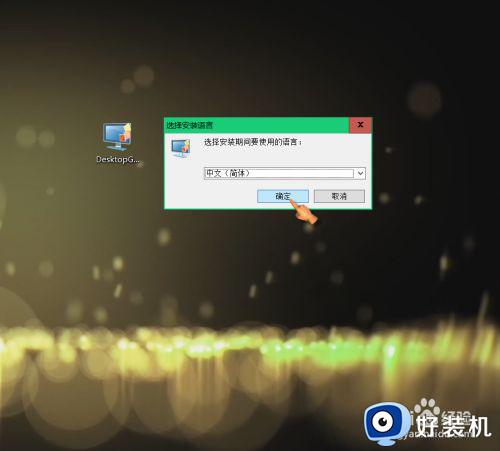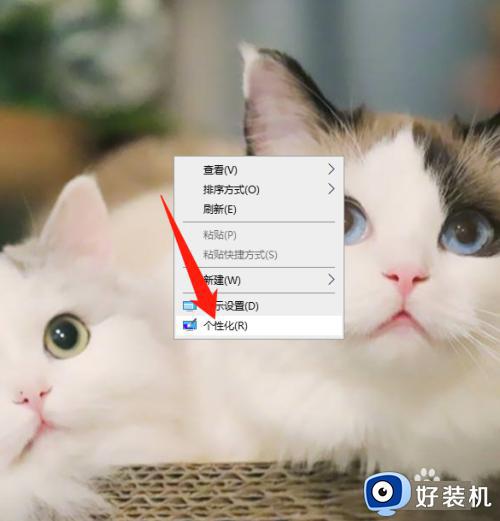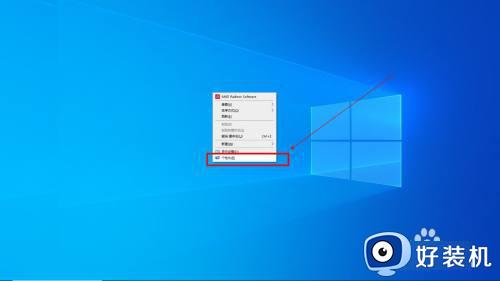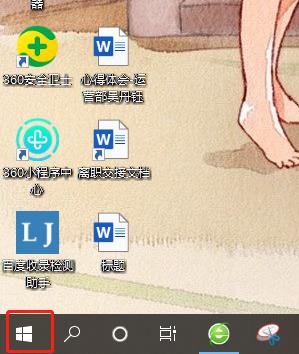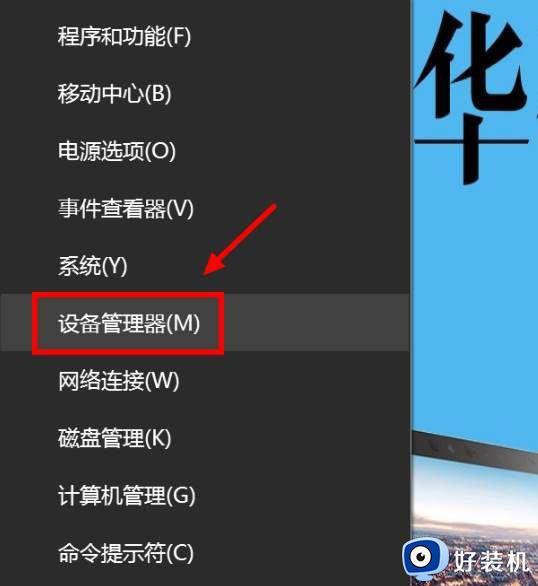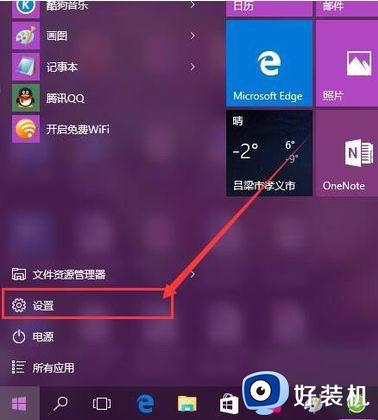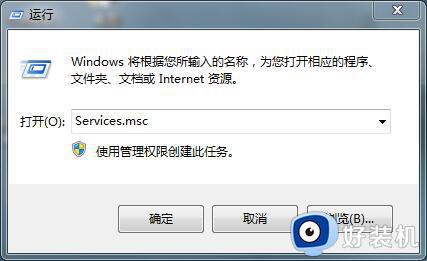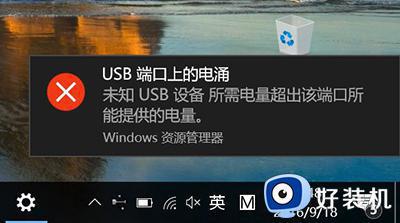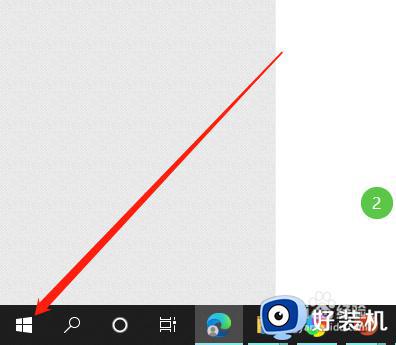win10如何添加此电脑到桌面 win10系统此电脑怎么添加到桌面
时间:2022-03-29 16:31:59作者:run
有些用户在第一次进入win10电脑桌面之后,却总是没有找到此电脑功能的存在,今天小编教大家win10如何添加此电脑到桌面,操作很简单,大家跟着我的方法来操作吧。
解决方法:
1、右键单击桌面空白处,点击“个性化”。
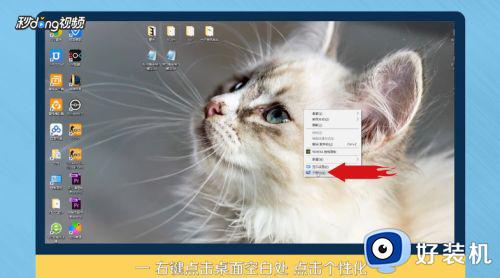
2、进入个性化后,点击“主题”。
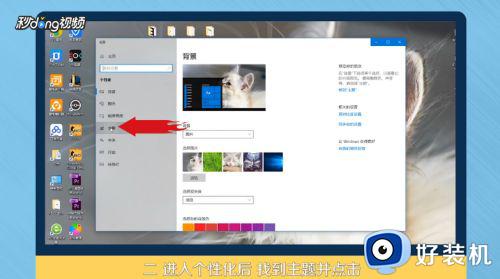
3、点击右侧“桌面图标设置”。
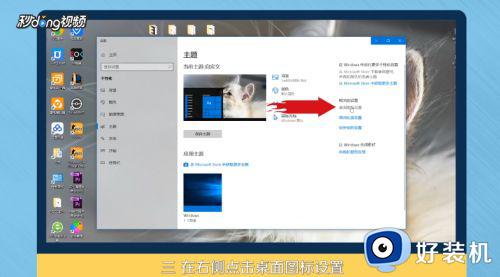
4、在桌面图标里勾选“计算机”。
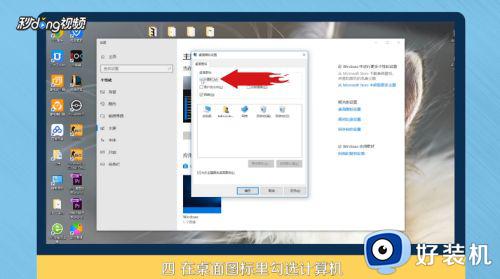
5、点击“应用”,点击“确定”即可。
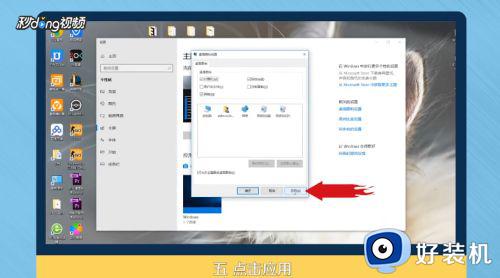
以上就是关于win10系统此电脑添加到桌面设置方法的全部内容,还有不清楚的用户就可以参考一下小编的步骤进行操作,希望能够对大家有所帮助。
相关教程:
win10桌面恢复常规桌面